

|
本站电脑知识提供应用软件知识,计算机网络软件知识,计算机系统工具知识,电脑配置知识,电脑故障排除和电脑常识大全,帮助您更好的学习电脑!不为别的,只因有共同的爱好,为软件和互联网发展出一分力! 最近有很多朋友在咨询小编ps怎么制作十字线织物填充图案背景?那么针对这个问题,小编今天就和大家分享一下ps制作十字线织物填充图案背景方法哦,希望可以帮助到有需要的朋友哦。 1.首先,在画布中新建一个空白图层,画一个树木图案 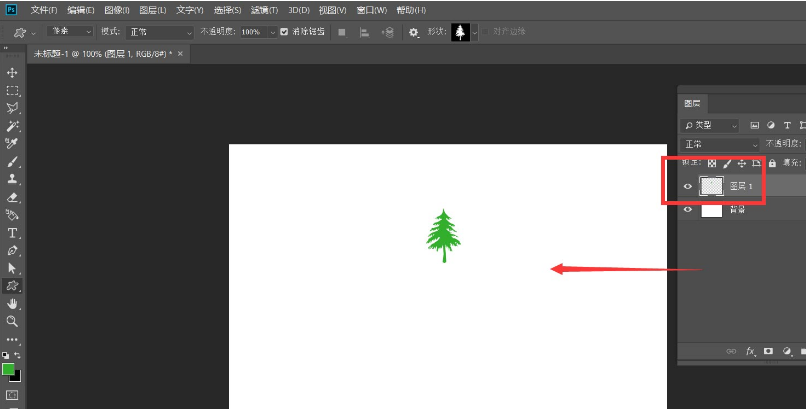
2.随后,点击裁剪工具,将画布裁剪为图案大小 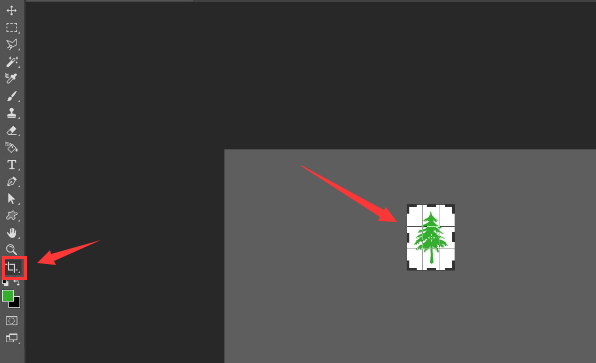
3.接着,隐藏背景图层,点击编辑菜单中的定义图案按钮 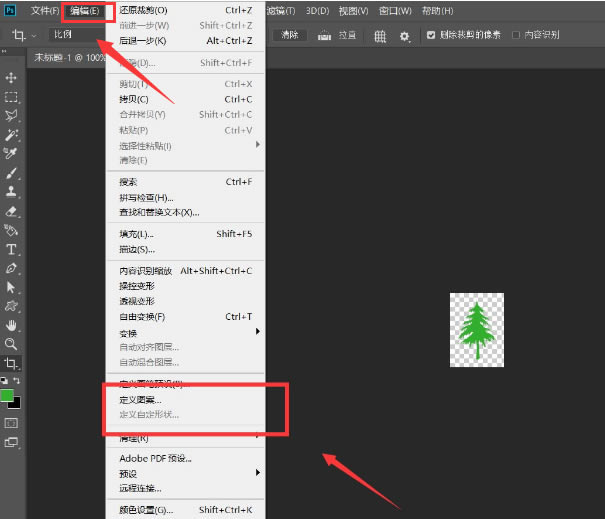
4.然后,保存图案后,点击编辑菜单中的填充按钮 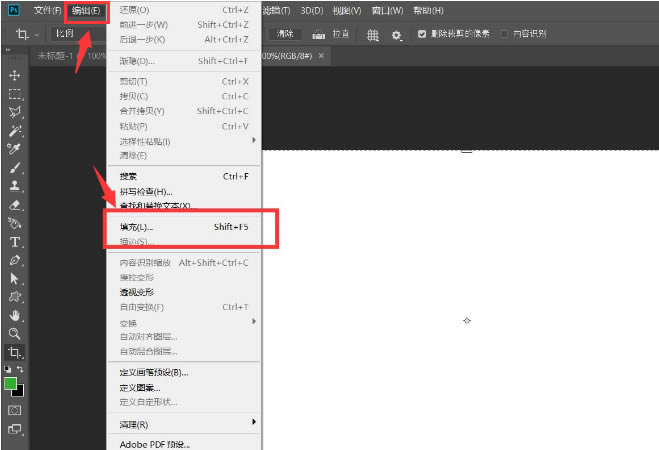
5.最后,将填充图案改为自定图案,勾选十字线织物脚本,如下图所示修改参数后,点击确定按钮保存即可 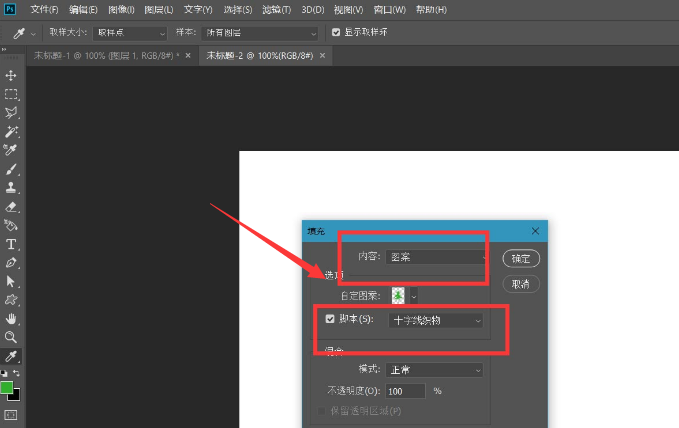
以上就是小编带来的ps制作十字线织物填充图案背景方法,大家不要错过哦。 学习教程快速掌握从入门到精通的电脑知识 |
温馨提示:喜欢本站的话,请收藏一下本站!